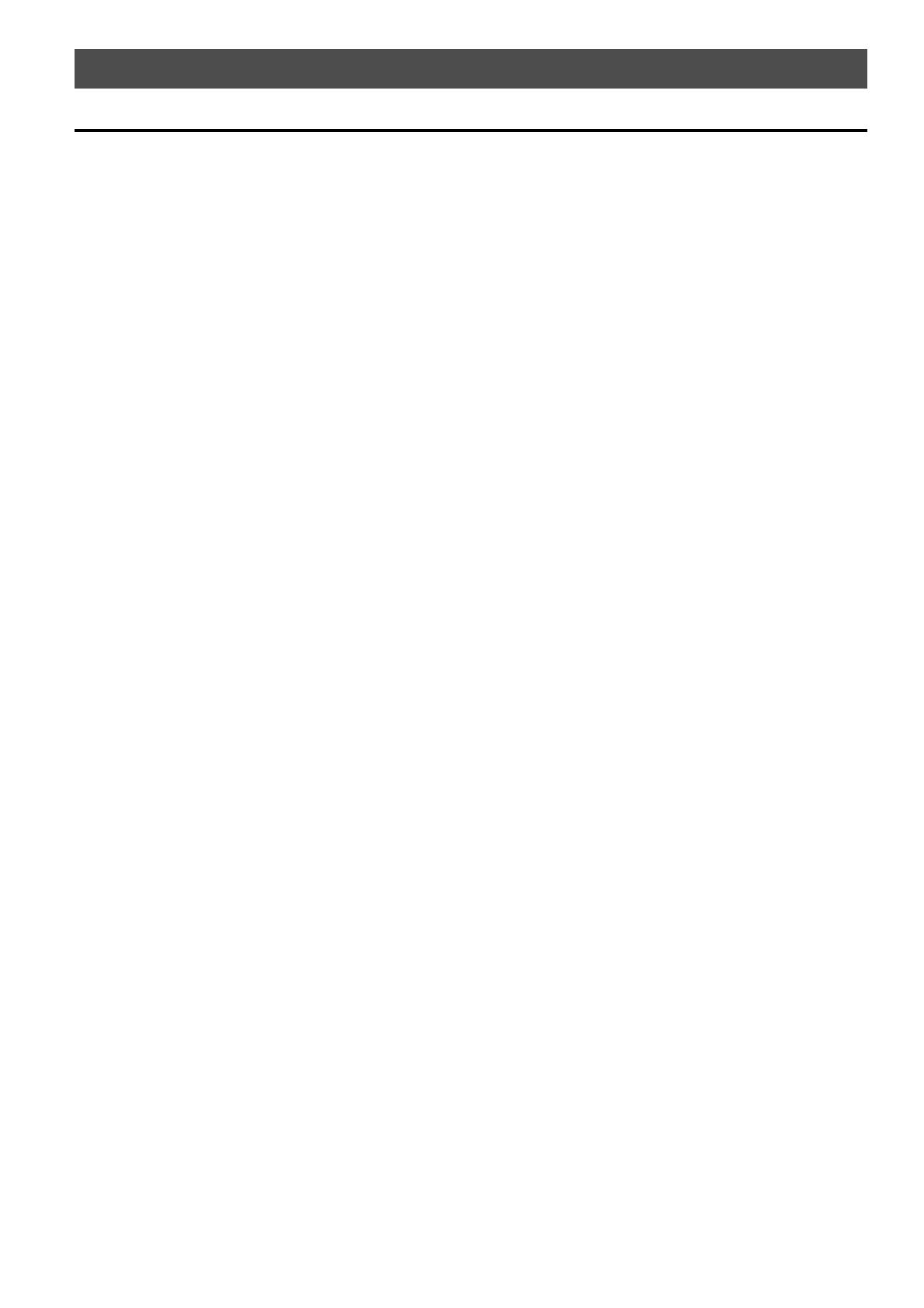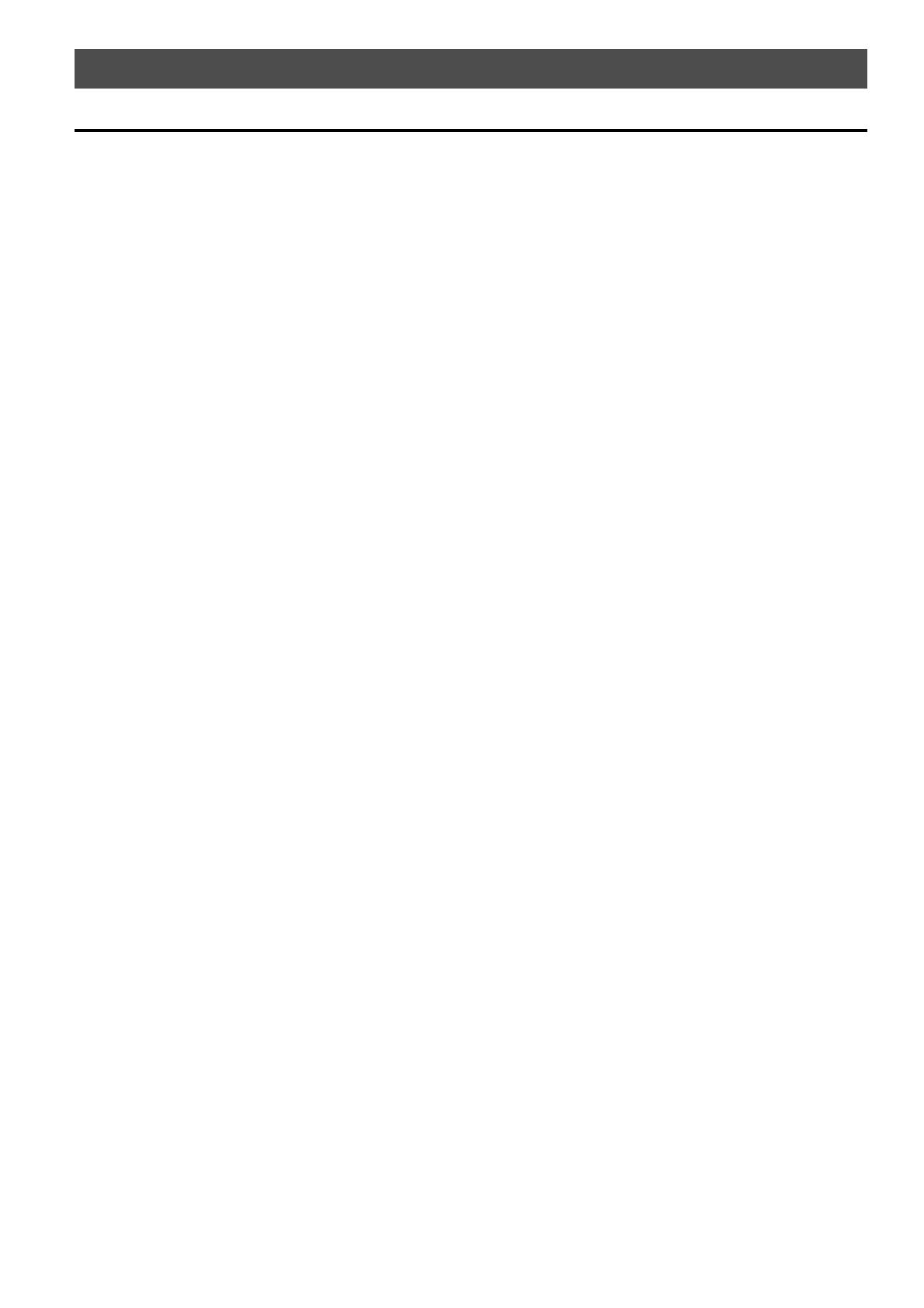
52 Es
Especificaciones
A continuación se indican las especificaciones de la unidad.
Tomas de entrada
Audio analógico
• Audio estéreo (RCA) × 2 (CUT IN, AUX)
Tomas de salida
Audio analógico
• Salida de altavoz × 4 (I/D)
• Audio estéreo (RCA) × 4 (PRE OUT)
• Audio estéreo (RCA) × 2 (CUT IN, AUX)
Otras tomas
• USB × 4 (USB2.0)
• Red (por cable) × 2 (velocidad interna: 100Base-TX/
10Base-T, velocidad externa: 1000Base-T/100Base-TX/
10Base-T)
• Salida a activación × 4
• Entrada remota × 1
• Salida remota × 1
• Indicador sonoro × 4
USB
Capacidad del dispositivo: Memoria USB Mass Storage Class
Capacidad de suministro de corriente: 0,5 A
Red
Función PC cliente
Compatible con AirPlay
Radio de Internet
Servicio de transmisión
Sección de audio
Potencia de salida nominal
• (Dirigida por 2 canales, 1 kHz, 0,9 % THD, NORMAL,
4/8 ) 90/50 W
• (Dirigida por 2 canales, 1 kHz, 0,9 % THD, BRIDGE,
8 ) 100 W
• (Dirigida por 1 canales, 1 kHz, 0,9 % THD, NORMAL,
4/8 ) 100/50 W
• (Dirigida por 1 canales, 1 kHz, 0,9 % THD, BRIDGE,
8 ) 200 W
Potencia dinámica
• (Dirigida por 2 canales, de 20 Hz a 20 kHz, 0,08 % THD,
Ráfaga de 20 ms, NORMAL, 4/8 ) 80/40 W
• (Dirigida por 2 canales, de 20 Hz a 20 kHz, 0,08 % THD,
Ráfaga de 20 ms, BRIDGE, 8 ) 150 W
• (Dirigida por 2 canales, 1 kHz, 0,9 % THD, Ráfaga de 20 ms,
NORMAL, 4/8 ) 100/50 W
• (Dirigida por 2 canales, 1 kHz, 0,9 % THD, Ráfaga de 20 ms,
BRIDGE, 8 ) 200 W
• (Dirigida por todos los canales, 1 kHz, 0,9 % THD,
Ráfaga de 20 ms, NORMAL (8 canales), 4/8 ) 80/50 W
• (Dirigida por todos los canales, 1 kHz, 0,9 % THD,
Ráfaga de 20 ms, BRIDGE (4 canales), 8 ) 170 W
Potencia de salida efectiva máxima (JEITA)
• (Dirigida por 1 canales, 1 kHz, 10% THD, NORMAL,
4/8 ) 130/65 W
• (Dirigida por 1 canales, 1 kHz, 10% THD, BRIDGE,
8 ) 260 W
Distorsión armónica total (THD)
• (De 20 Hz a 20 kHz, SP OUT, 25 W, 8 ) 0,04 % THD
• (De 20 Hz a 20 kHz, PRE OUT, 1 V) 0,005 % THD
Respuesta de frecuencia (+0/
-
3dB)
• PRE OUT (NET/USB IN) De 10 Hz a 22 kHz
• PRE OUT (AUX IN) De 10 Hz a 22 kHz
• SP OUT (NET/USB IN) De 10 Hz a 22 kHz
• SP OUT (AUX IN) De 10 Hz a 22 kHz
Relación señal a ruido (IHF-A)
• PRE OUT (NET/USB IN) 114 dB
• PRE OUT (AUX IN) 108 dB
• SP OUT (NET/USB IN) 106 dB
• SP OUT (AUX IN) 104 dB
Nivel de salida/impedancia de salida nominal
• PRE OUT (I/D, 1 kHz) 2,0 V/470
Nivel máximo de salida
• PRE OUT (I/D, 0,9 % THD) 4,0 V
Ganancia
• SP OUT (1 V INPUT) 25,8 dB
Sensibilidad de entrada
• 1 W de potencia (salida de 1 W/8 )150mV
• Potencia MÁX. (salida de 50 W/8 )1,0V
Control de volumen
• PRE OUT/SP OUT Mute (Silencio), de
-
80 dB a 0.0 dB
(en incrementos de 0,5 dB)
Características del ecualizador
• Ancho variable de graves
de
-
6,0 dB a +6,0 dB (en incrementos de 0,5 dB)
• Frecuencia de transición de graves 350 Hz
• Ancho variable de medios
de
-
6,0 dB a +6,0 dB (en incrementos de 0,5 dB)
• Frecuencia de transición de medios 1,1 kHz
• Ancho variable de agudos
de
-
6,0 dB a +6,0 dB (en incrementos de 0,5 dB)
• Frecuencia de transición de agudos 3,5 kHz
Señal de entrada máxima
• AUX IN (1 kHz, 0,9 % THD) 2,4 V
Generalidades
Alimentación
• [Modelo de EE. UU.] 120 V CA, 60 Hz
• [Otros modelos] De 220 V CA a 240 V CA, 50/60 Hz
Consumo de energía 130 W
• Todas las zonas encendidas, sin condición de señal 40 W
• Todas las zonas apagadas, indicador sonoro activado
18,2 W
• Todas las zonas apagadas, CUT IN encendido,
CUT IN Power On activado 18,2 W
Consumo en espera
• Network Standby apagado 0,2 W
• Network Standby encendido (1 zona) 3,2 W
• Network Standby encendido (4 zonas) 6,0 W
Dimensiones (An x Al x Prof)
437 × 46 × 443 mm
Peso 6,3 kg
ESPECIFICACIONES